Aucune icône Copilot dans Word / Excel / PowerPoint / OneNote / Outlook
Vous avez activé Copilot pour Microsoft 365, vous pouvez l'utiliser dans la version web mais le bouton Copilot est toujours manquant dans les applications de bureau Microsoft 365 Apps ?
Ci-dessous 4 pistes pour corriger ce problème.
Activer le bouton Copilot pour Microsoft 365 dans les versions bureau
- Assurez vous d'être connecté à Microsoft 365 apps avec l'utilisateur qui dispose de la licence Copilot pour Microsoft 365. Vous pouvez vérifier cela dans n'importe quelle application Microsoft 365 Apps > Fichier > Compte. Pour changer de compte, cliquer sur Changer de licence.

- Ensuite, vérifier le canal de mise à jour, il doit être positionné sur Canal actuel. Pour cela ouvrir n'importe quelle application Office (Outlook ou Word ou Excel ou PowerPoint), aller dans Fichier > Compte > Canal de Mise à jour et choisir Canal actuel.
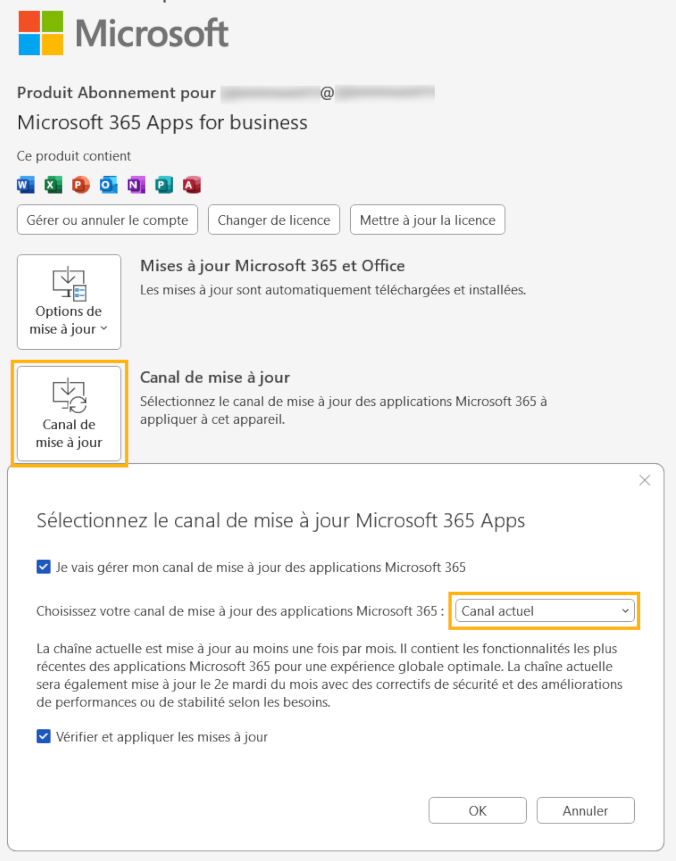
- Vérifier les mises à jour :
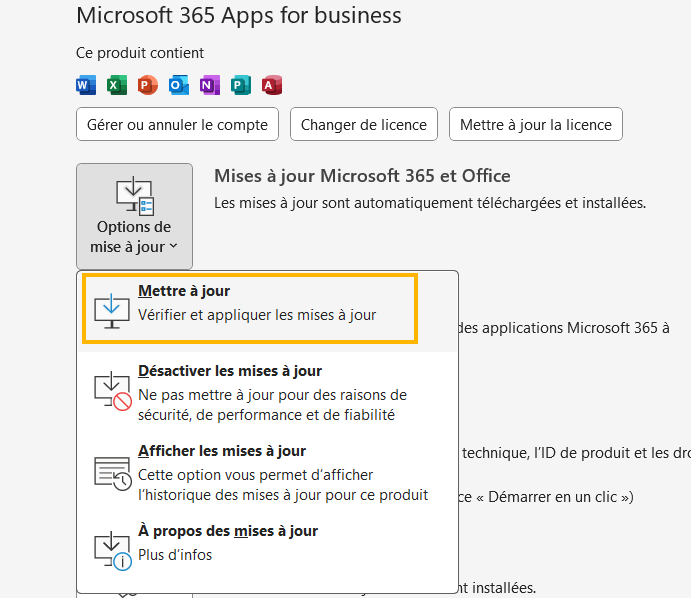
- Enfin, si vous n'avez toujours pas le bouton, une mise à jour de la licence peut corriger le problème. Cliquer sur Mettre à jour la licence, il vous sera demandé de vous connecter à votre compte Microsoft 365.
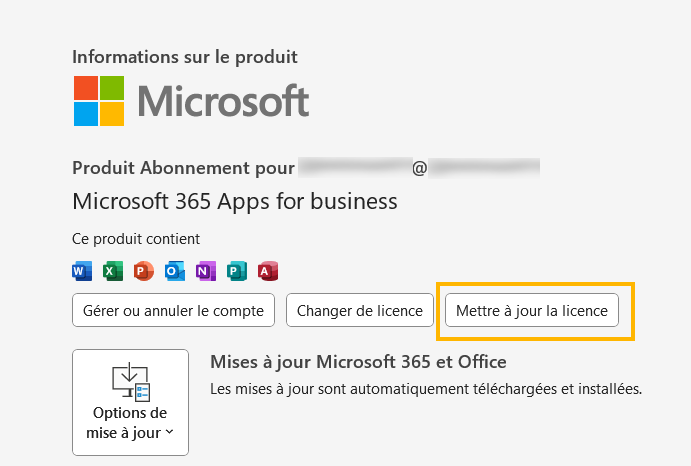
Normalement, vous devriez enfin voir l'icône Copilot dans l'onglet Accueil dans Word/Excel/PowerPoint/OneNote.
Pour Outlook, je n'utilise pas la "nouvelle" version, donc je n'ai de bouton Copilot. Pour l'heure, je ne sais pas si Microsoft va l'implémenter dans cette version.



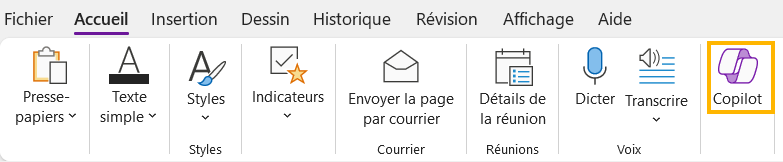
Previous Post
Activer Copilot pour Microsoft 365
Next Post
Enable the missing Copilot button in Microsoft 365 Apps desktop applications
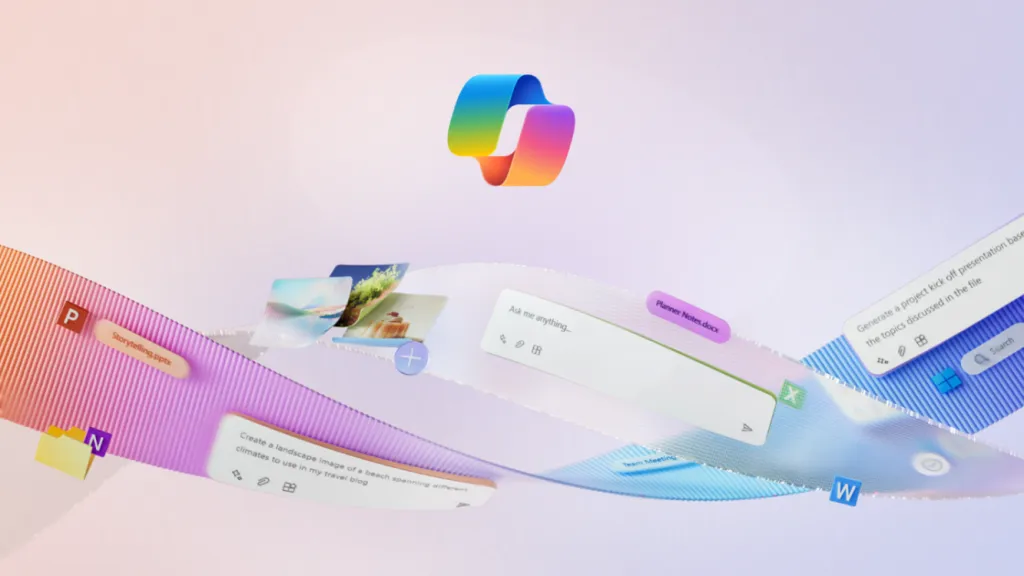


Comments